بديل إذا كنت لا ترغب في مشاركة كلمة مرور Wi-Fi الخاصة بك مع الضيوف

إن منحهم حق الوصول إلى شبكتك اللاسلكية الرئيسية قد يمنحهم حق الوصول الكامل وغير المقيد إلى جميع أجهزتك، وهو ما قد يكون محفوفًا بالمخاطر.
مجرد حصولك على شبكة Wi-Fi عالية السرعة لا يعني أنك ستحصل دائمًا على أفضل السرعات الممكنة. مع تزايد عدد الأجهزة التي تتصل بالشبكة، ستدرك أهمية تحديد أولويات حركة المرور على الشبكة.
ما هي إعدادات جودة الخدمة؟
ستحتوي معظم أجهزة التوجيه الحديثة على إعداد جودة الخدمة (QoS) ضمن الإعدادات المتقدمة. تساعدك إعدادات جودة الخدمة (QoS) على التحكم في كيفية تقسيم النطاق الترددي المتاح بين الأجهزة والتطبيقات التي تعمل على الشبكة. عندما تكون شبكتك مزدحمة ويتنافس العديد من الأجهزة على النطاق الترددي، فإن هذه الإعدادات ستعطي الأولوية لأجهزة وتطبيقات معينة على غيرها.

لنفترض أنك تلعب لعبة بينما يقوم شخص آخر في المنزل ببث Netflix على التلفزيون. بشكل عام، تتعامل أجهزة التوجيه مع مثل هذه الحالات على أساس أسبقية الحضور، مما يعني أنه إذا وصلت الحزم من Netflix إلى جهاز التوجيه قبل الحزم من خادم اللعبة، فإن Netflix يحصل على الأولوية بينما يتعين على اللعبة الانتظار.
ينطبق هذا بشكل خاص عندما تصل العديد من حزم البيانات المختلفة إلى جهاز التوجيه الخاص بك في نفس الوقت. نظرًا لأن جهاز التوجيه لا يمكنه التعامل إلا مع كمية معينة من البيانات في كل مرة، يحدث فقدان الحزمة عندما تظل الحزم في قائمة انتظار حتى يتمكن جهاز التوجيه من توزيعها بشكل صحيح بين العديد من الأجهزة المتصلة بجهاز التوجيه.
مع وجود عدد كافٍ من الأجهزة (أو التطبيقات التي تستنزف النطاق الترددي)، سيبدأ هذا في إظهار تأخر في اللعبة بينما يعمل Netflix بشكل جيد، أو تأخر في اللعبة وNetflix، اعتمادًا على كيفية تعامل جهاز التوجيه مع حركة المرور. ومع ذلك، مع إعدادات جودة الخدمة (QoS) التي تم تكوينها بشكل صحيح، سيعرف جهاز التوجيه أنواع الحزم التي يجب إعطائها الأولوية. لذا، إذا قمت بإعداد جودة الخدمة (QoS) على جهاز التوجيه الخاص بك لإعطاء الأولوية للألعاب أو أجهزة الكمبيوتر أو وحدات التحكم، فستكون تجربتك جيدة، ولكن قد يرى الآخرون المحتوى الخاص بهم مخزنًا مؤقتًا.
اعتمادًا على كيفية إعداد إعدادات جودة الخدمة (QoS)، يمكنك الحصول على تجربة لعب أفضل عبر الإنترنت، وجودة أفضل لمكالمات الصوت والفيديو، وتجربة بث أفضل، أو أي شيء آخر تريد إعطائه الأولوية على حركة المرور الأخرى.
ما هي إعدادات جودة الخدمة التي يدعمها جهاز التوجيه الخاص بك؟
تحتوي معظم أجهزة التوجيه الحديثة على إعدادات جودة الخدمة (QoS)، ولكن قد يكون من الصعب العثور عليها بعض الشيء. علاوة على ذلك، ليست كل إعدادات جودة الخدمة متماثلة، وتقوم أجهزة التوجيه المختلفة بتنفيذها بأسماء وقواعد مختلفة. بشكل عام، تعد إعدادات جودة الخدمة التالية هي الأكثر شيوعًا:
إذا كنت تقوم بشراء جهاز توجيه، فتأكد من أنه يدعم التحكم في النطاق الترددي وWMM. يعد WMM رائعًا إذا كنت تقوم بالبث بشكل منتظم ويتم تمكينه عادةً بشكل افتراضي. ومع ذلك، يفتقر هذا الخيار إلى المرونة التي تحتاجها إذا كنت تريد إعطاء الأولوية لأي شيء آخر غير البث. هناك أيضًا ميزات أخرى يجب البحث عنها عند شراء جهاز التوجيه ، لذا تأكد من إجراء البحث الخاص بك.

لتحقق من إعدادات جودة الخدمة التي يدعمها جهاز التوجيه الحالي لديك، تحتاج إلى الوصول إلى إعداداته. عادةً، يمكنك الوصول إلى هذا الإعداد من عنوان IP محدد مسبقًا مثل 192.168.0.1. تذكر أن هذا الإعداد يختلف من جهاز إلى آخر، لذا من الأفضل التحقق من الملصق الموجود على الجزء الخلفي أو السفلي من جهاز التوجيه الخاص بك للعثور على عنوان IP ومعلومات تسجيل الدخول الصحيحة.
وقد لا يكونا موجودين في نفس المكان أيضًا. على سبيل المثال، على جهاز التوجيه TP-Link Archer C5، يكون تبديل WMM مخفيًا ضمن إعدادات الشبكة اللاسلكية المتقدمة لجهاز التوجيه (ولا يمكن تعطيله لسبب ما)، في حين أن Bandwidth Control لديه قسم خاص به.
في جهاز D-Link DIR650N الأقدم، كان هناك قسم منفصل لجودة الخدمة مع التحكم في النطاق الترددي وWMM. لذا، فمن المرجح أن تضطر إلى البحث في جهاز التوجيه الخاص بك للعثور على الإعدادات الصحيحة.
استخدم جودة الخدمة لتحديد أولوية حركة مرور معينة
نظرًا لأن WMM لا يوفر قدرًا كبيرًا من التحكم في حركة المرور التي يمكنك إعطائها الأولوية، وهو مجرد مربع تحتاج إلى تحديده، فلا يوجد الكثير مما يمكنك فعله بخلاف تمكين ميزة ما. ومع ذلك، فإن التحكم في النطاق الترددي هو قصة مختلفة.
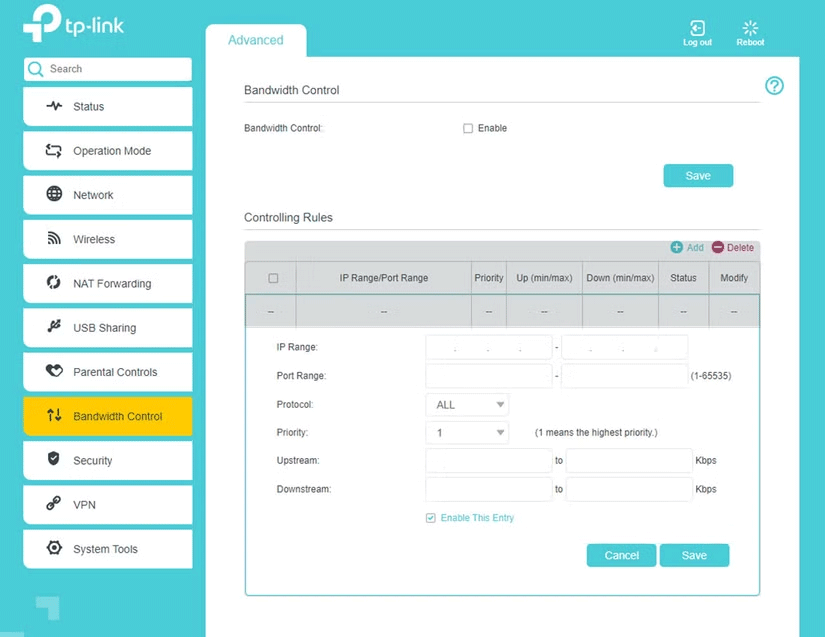
على الرغم من أن الإعدادات الدقيقة التي تحتاج إلى تغييرها تختلف وفقًا لعنوان IP الذي يتلقاه جهازك المختار من جهاز التوجيه الخاص بك والمنافذ المحددة التي تحتاجها لعبتك أو برنامجك عند الاتصال بالإنترنت، فإليك ملخصًا عامًا لكل ما تحتاج إلى إعداده.
في معظم أجهزة التوجيه، ستوفر لك الإعدادات الخمسة المذكورة أعلاه كافة التحكم في جودة الخدمة التي تحتاجها. بمجرد إعداده بشكل صحيح، سيعرف جهاز التوجيه الخاص بك أنواع حركة المرور التي يجب إعطائها الأولوية على الأنواع الأخرى ومقدار النطاق الترددي الذي يجب تخصيصه لجهاز معين.
إن شبكة Wi-Fi عالية السرعة رائعة، ولكن إذا كنت تستخدمها على أجهزة متعددة، فسوف تنخفض السرعة بسرعة. يساعدك تعيين إعدادات أولوية شبكة QoS الصحيحة على تجنب ذلك ويضمن حصولك على أفضل تجربة ممكنة على الأجهزة والألعاب والبرامج المهمة حقًا.
إن منحهم حق الوصول إلى شبكتك اللاسلكية الرئيسية قد يمنحهم حق الوصول الكامل وغير المقيد إلى جميع أجهزتك، وهو ما قد يكون محفوفًا بالمخاطر.
إن إعادة تشغيل أجهزة الشبكة باتباع الخطوات الصحيحة قد يحدث فرقًا.
في هذه المقالة، سنرشدك إلى كيفية استعادة الوصول إلى القرص الصلب عند تعطله. هيا نتابع!
للوهلة الأولى، تبدو سماعات AirPods كأي سماعات أذن لاسلكية حقيقية أخرى. لكن كل ذلك تغير بعد اكتشاف بعض الميزات غير المعروفة.
أطلقت شركة Apple نظام التشغيل iOS 26 - وهو تحديث رئيسي بتصميم زجاجي مصنفر جديد تمامًا، وتجارب أكثر ذكاءً، وتحسينات للتطبيقات المألوفة.
يحتاج الطلاب إلى نوع محدد من أجهزة الكمبيوتر المحمولة لدراستهم. لا ينبغي أن يكون قويًا بما يكفي لأداء جيد في تخصصهم المختار فحسب، بل يجب أيضًا أن يكون صغيرًا وخفيفًا بما يكفي لحمله طوال اليوم.
تعتبر إضافة طابعة إلى نظام التشغيل Windows 10 أمرًا بسيطًا، على الرغم من أن العملية بالنسبة للأجهزة السلكية ستكون مختلفة عن تلك الخاصة بالأجهزة اللاسلكية.
كما تعلمون، تُعدّ ذاكرة الوصول العشوائي (RAM) جزءًا أساسيًا من مكونات الحاسوب، فهي بمثابة ذاكرة لمعالجة البيانات، وهي العامل الحاسم في سرعة الحاسوب المحمول أو الحاسوب الشخصي. في المقالة التالية، سيقدم لكم WebTech360 بعض الطرق للتحقق من أخطاء ذاكرة الوصول العشوائي (RAM) باستخدام برامج على نظام ويندوز.
لقد اجتاحت أجهزة التلفاز الذكية العالم حقًا. مع وجود العديد من الميزات الرائعة واتصال الإنترنت، غيرت التكنولوجيا الطريقة التي نشاهد بها التلفزيون.
الثلاجات هي أجهزة مألوفة في المنازل. تحتوي الثلاجات عادة على حجرتين، حجرة التبريد واسعة وتحتوي على ضوء يضيء تلقائيًا في كل مرة يفتحها المستخدم، بينما حجرة الفريزر ضيقة ولا تحتوي على ضوء.
تتأثر شبكات Wi-Fi بالعديد من العوامل التي تتجاوز أجهزة التوجيه وعرض النطاق الترددي والتداخل، ولكن هناك بعض الطرق الذكية لتعزيز شبكتك.
إذا كنت تريد الرجوع إلى نظام التشغيل iOS 16 المستقر على هاتفك، فإليك الدليل الأساسي لإلغاء تثبيت نظام التشغيل iOS 17 والرجوع من نظام التشغيل iOS 17 إلى 16.
الزبادي طعام رائع. هل من الجيد تناول الزبادي يوميًا؟ عندما تأكل الزبادي يومياً كيف سيتغير جسمك؟ دعونا نكتشف ذلك معًا!
تناقش هذه المقالة أكثر أنواع الأرز المغذية وكيفية تحقيق أقصى قدر من الفوائد الصحية لأي نوع أرز تختاره.
إن إنشاء جدول للنوم وروتين وقت النوم، وتغيير المنبه، وتعديل نظامك الغذائي هي بعض التدابير التي يمكن أن تساعدك على النوم بشكل أفضل والاستيقاظ في الوقت المحدد في الصباح.
الإيجار من فضلك! Landlord Sim هي لعبة محاكاة للهواتف المحمولة تعمل على نظامي التشغيل iOS وAndroid. ستلعب دور مالك مجمع سكني وتبدأ في تأجير شقة بهدف ترقية التصميم الداخلي لشققك وتجهيزها للمستأجرين.
احصل على رمز لعبة Bathroom Tower Defense من Roblox واستخدمه للحصول على مكافآت مثيرة. سيساعدونك على ترقية أو فتح الأبراج ذات الضرر الأعلى.















